Nutzen Sie einige Formatvorlagen in Word sehr häufig, so können Sie diese mit Tastenkombinationen versehen. Lernen Sie, wie Sie Shortcuts für Word-Formatvorlagen in vier Schritten erstellen können.
Darum werden Ihnen Shortcuts für Word- Formatvorlagen helfen:
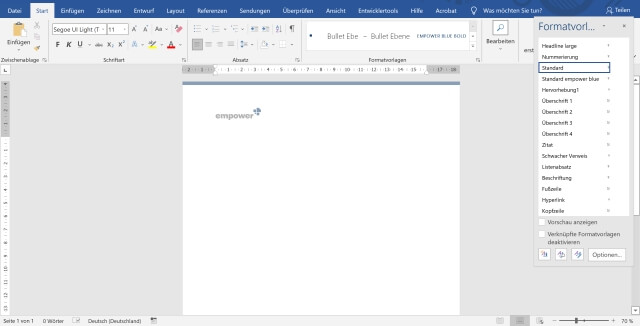
Viele Word-Nutzende greifen bei der Arbeit immer auf die gleichen Formate zurück. Meistens soll innerhalb eines Unternehmens sowieso ein bestimmtes Repertoire an Formaten in Word benutzt werden. Aus diesem Grund müssen sie immer wieder nach den passenden Word-Formaten suchen und diese manuell einstellen. Diese Extraarbeit kann auf Dauer frustrieren. Viele wissen nicht, dass Sie diese Arbeit in wenigen Schritten abkürzen können. Wie das geht, zeigen wir Ihnen in nächsten Abschnitt.
Shortcuts für Word-Formatvorlagen in 4 Schritten
- Rechtsklick auf die gewünschte Formatvorlage und »Ändern« auswählen.
- Es öffnet sich ein Fenster mit den Einstellungen der Formatvorlage. Unten links auf die Menüschaltfläche »Format« klicken und den Eintrag »Tastenkombination...« auswählen.
- Es öffnet sich ein weiteres Fenster zur Definition einer Tastenkombination. Mit der Maus in das Textfeld »Neue Tastenkombination« klicken und die gewünschte Tastenkombination auf der Tastatur drücken. Anschließend klicken sie auf die Schaltflächen »Zuordnen«, »Schließen« und »OK«.
Wenn Sie nun die zuvor bestimmte Tastenkombination drücken, wird der ausgewählte Text mit der entsprechenden Formatvorlage formatiert.
Jetzt Zeit und Nerven sparen bei der Arbeit mit Word
Möchten Sie im gesamten Unternehmen sicherstellen, dass die richtigen Word-Vorlagen verwendet werden? Unternehmen welche die Content Enablement Lösung von empower® und profitieren bereits von folgenden Vorteilen:
- Eine zentrale Bibliothek für Vorlagen, Textbausteine und Bilder
- Eine Google-ähnliche Suche, die das Auffinden von Dokumenten vereinfacht
- Schnelleres Erstellen von Dokumenten mit bestehenden Inhalten dank schnellem Zugriff direkt über die Office-Anwendungen
Kontaktieren Sie uns! Unsere Expert:innen beantworten Ihnen gerne jegliche Fragen zu unseren Lösungen!
